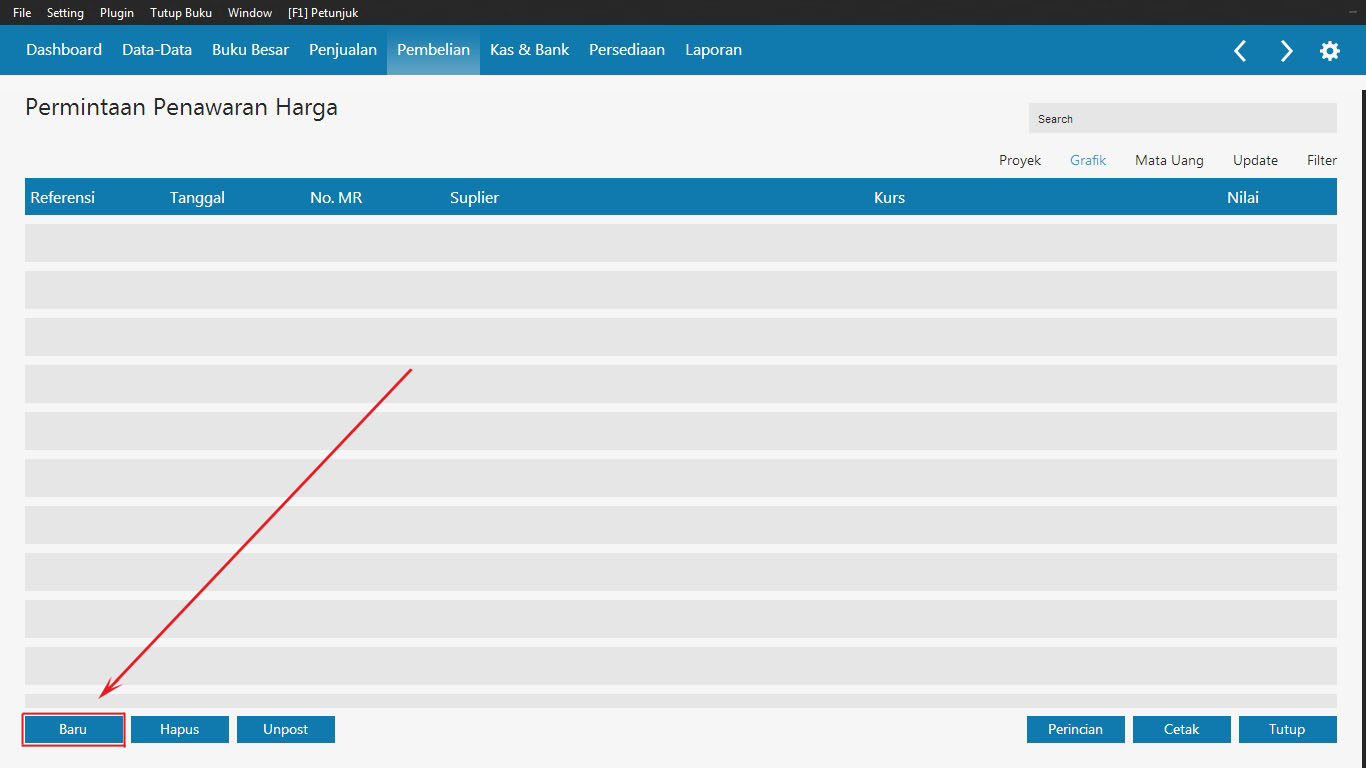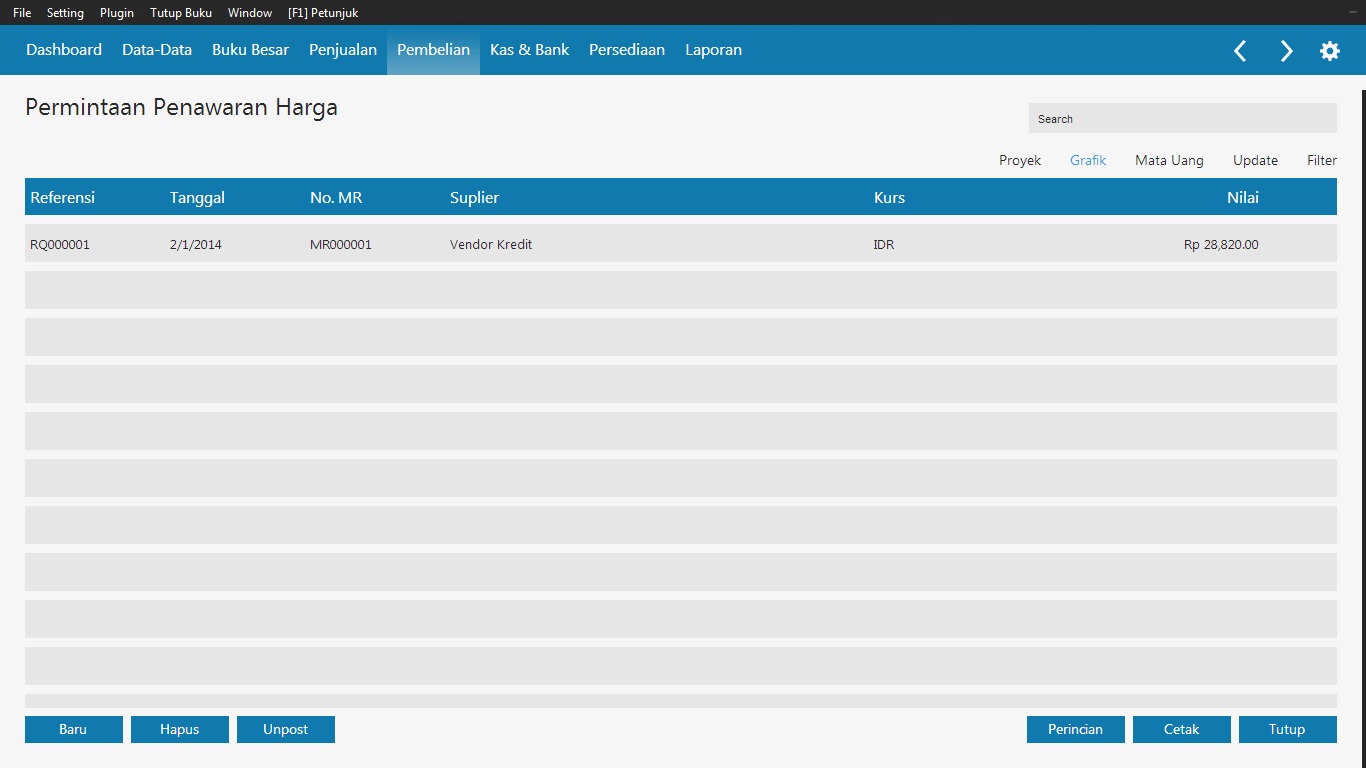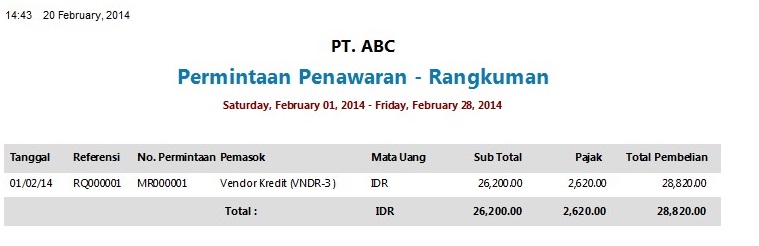Mencatat Transaksi Permintaan Penawaran Harga
Mencatat Transaksi Permintaan Penawaran Harga
Berikut ini langkah-langkah untuk mencatat permintaan penawaran harga di Zahir Accounting Versi 6:
- Klik modul Pembelian > Permintaan Penawaran Harga.

- Setelah itu akan muncul daftar Permintaan Penawaran Harga, Klik Baru untuk menginput Permintaan Penawaran Harga.
- Pada tampilan form isian Permintaan Penawaran Harga, isi data-data yang diperlukan sesuai dengan petunjuk yang ada dalam gambar di bawah ini.Keterangan Gambar:
- Klik untuk memilih nama vendor.
- Nomor referensi transaksi yang bersangkutan akan otomatis terisi sesuai dengan urutan nomor terakhir, dapat juga diganti sesuai dengan kebutuhan.
- Klik Untuk memilih nomor Permintaan Barang, maka semua data barang di Permintaan Penawaran Harga akan diisi oleh daftar Barang yang sudah dimasukkan di nomor Permintaan Barang yang anda pilih.
- Klik Untuk memilih tanggal transaksi, dapat juga langsung mengisi tanggalnya dengan mengetiknya sesuai dengan tanggal transaksi yang bersangkutan.
- Mata uang yang digunakan akan otomatis terisi sesuai dengan mata uang karyawan yang dipilih.
- Keterangan akan terisi secara otomatis, dapat juga diganti sesuai dengan kebutuhan.
- Klik untuk memilih gudang yang digunakan dalam transaksi yang bersangkutan.
- Centang jika Permiintaan penawaran harga sudah di setujui.
- Jangan di centang jika kita ingin menginput transaksi permintaan barang.
- Double klik untuk memilih produk yang dijual.
- Isi jumlah barang yang dijual.
- Isi Harga Barang yang ditawarkan
- Double klik untuk menampilkan list pajak yang tersedia, pilih data pajak jika item yang bersangkutan melibatkan pajak.
- Double klik untuk menampilkan list proyek yang tersedia, pilih data proyek jika item yang bersangkutan melibatkan proyek.
- Klik untuk memilih Term Of Payment ke 1 dari transaksi Permintaan Penawaran Harga
- Klik untuk memilih Term Of Payment ke 2 dari transaksi Permintaan Penawaran Harga
- Klik untuk memilih tanggal penutupan dari Permintaan Penawaran Harga
- Klik untuk memilih bagian pembelian (karyawan) yang berkaitan dengan Permintaan Penawaran Harga
- Klik untuk mengisi Term Pembayaran dari transaksi Permintaan Penawaran Harga
- Klik untuk memilih Catatan Transaksi Pembelian
- Beri tanda centang jika ingin langsung mencetak faktur Permintaan Penawaran Harga
- Klik untuk memilih nama vendor.
- Setelah semua form telah diisi sesuai dengan kebutuhan, klik rekam, maka akan muncul pilihan faktur yang tersedia, pilih faktur yang ingin di cetak, klik preview jika ingin melihat tampilannya terlebih dahulu atau klik cetak jika ingin langsung mencetak.setelah itu form isian akan kembali kosong sehingga kita bisa menginput transaksi permintaan penawaran harga yang lain, jika tidak ingin menginput transaksi permintaan penawaran harga yang lain, klik batal untuk menampilkan list permintaan penawaran harga yang telah kita input.
Demikian penjelasannya semoga bermanfaat.
Related Articles
Mencatat Transaksi Permintaan Order Pembelian
Mencatat Transaksi Permintaan Order Pembelian Berikut ini langkah-langkah untuk mencatat permintaan penawaran harga di Zahir Accounting Versi 6: Klik modul Pembelian > Order Pembelian. Setelah itu akan muncul daftar Order Pembelian, Klik Baru untuk ...Cara Input Transaksi Permintaan Penawaran Harga (Pembelian) - Zahir Online
Input Transaksi Penawaran Harga (Pembelian) Transaksi penawaran harga digunakan untuk menginput transaksi pembelian dalam tahap penawaran harga. pada transaksi ini belum membentuk jurnal transaksi dan laporan. jika penawaran harga berupa barang maka ...Penawaran Harga
Penawaran harga merupakan fitur yang terdapat pada Zahir Accounting versi 6 yang digunakan untuk membuat penawaran harga kepada pelanggan. Dengan fitur ini, kita dapat membuat penawaran harga kepada pelanggan yang mana apabila penawaran harga yang ...Cara Input Transaksi Penawaran Harga (Penjualan) - Zahir Online
Input Transaksi Penawaran Harga (Penjualan) Transaksi penawaran harga (penjualan) digunakan untuk menginput transaksi penjualan dalam tahap penawaran harga. pada transaksi ini belum membentuk jurnal transaksi dan laporan. jika penawaran harga berupa ...Mencatat Transaksi Retur Pembelian
Mencatat Transaksi Retur Pembelian Berikut ini langkah-langkah untuk mencatat Retur Pembelian di Zahir Accounting Versi 6: 1. Klik Modul Pembelian > Retur Pembelian 2. Setelah itu akan muncul daftar Retur Pembelian, Klik Baru untuk menginput retur ...